iCloundの容量が一杯になってしまったので、保存されている過去の写真をダウンロード&削除して容量を確保しようとしたら、ダウンロードできない。
思いの外ハマったので、対応方法をシェアします。
「iPhoneのストレージを最適化」の落とし穴
iCloundが一杯になると、、iPhoneをmacにつなげて、イメージキャプチャで外部HDDに吸い出してから、iPhone内の写真を削除して、容量を確保しています。
ところが今回同じことをしても、ダウンロードできた写真の数が明らかに少ない。全然少ない!
あれ?っと思ったら、どうもiPhoneの設定>iCloud>写真で、「iPhoneのストレージを最適化」にチェックが入っていました。
この設定だと、写真のオリジナルデータはiCloud側に保存されていて、iPhone側には小さなデータだけ残して、その都度iCloudにデータを呼びにいくことで、iPhoneのストレージを節約している模様。
iClound→macに一括ダウンロードする機能はない
ということで、iClound側からオリジナルデータをダウンロードすることに。
ところが、iCloudから写真データをダウンロードするのに一苦労。デフォルトの機能として、iCloudからmacに一括ダウンロードする方法は存在しません。写真一枚づつなら可能ですが、写真は何千枚もあります。日が暮れてしまいます。
AnyTransといった、サードパーティーのアプリケーションを利用する方法もありますが、機能が制限されていて、大量のデータを保存するには有料版が必要なようです。ネット上の情報はほとんどこの手のもので、イマイチでした。アフィリエイトなのかな。
WindowsPCなら一括ダウンロード可能
結局一番早いのは、WindowsPCを使う方法です。Win機にiCloudアプリをインストールすると、一括ダウンロードできます。
作業方法は、こちらの記事が詳しいです。感謝!
iPhone iCloudの画像をまとめてPCに保存(おばさんでもわかる)
6,000以上あった写真や動画を、全部ダウンロードすることができました。量が多い場合は、PCがスリープしないように設定しておかないと、途中で終わってしまうのでご注意を。一晩かかりました。
今後の対応
iPhoneの、設定>iCloud>写真を「オリジナルをダウンロード」にしておけば、以前のようにiPhoneのストレージが一杯になった時点で、ダウンロード&削除するのが一番シンプルです。「iPhoneのストレージを最適化」は設定しないようにします。
私のiPhone6sは64GBなのでまだ良いですが、次のiPhoneXで256GBなんて購入して、「iPhoneのストレージを最適化」が入ってたりしたら、とんでもないことになりそうですので。ご注意を!



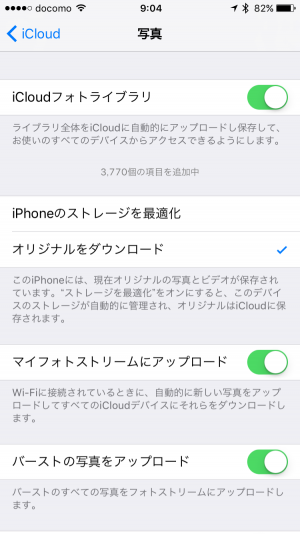
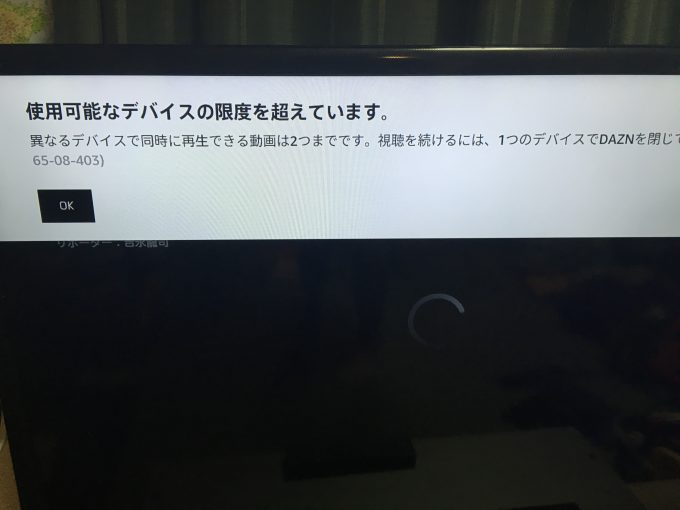
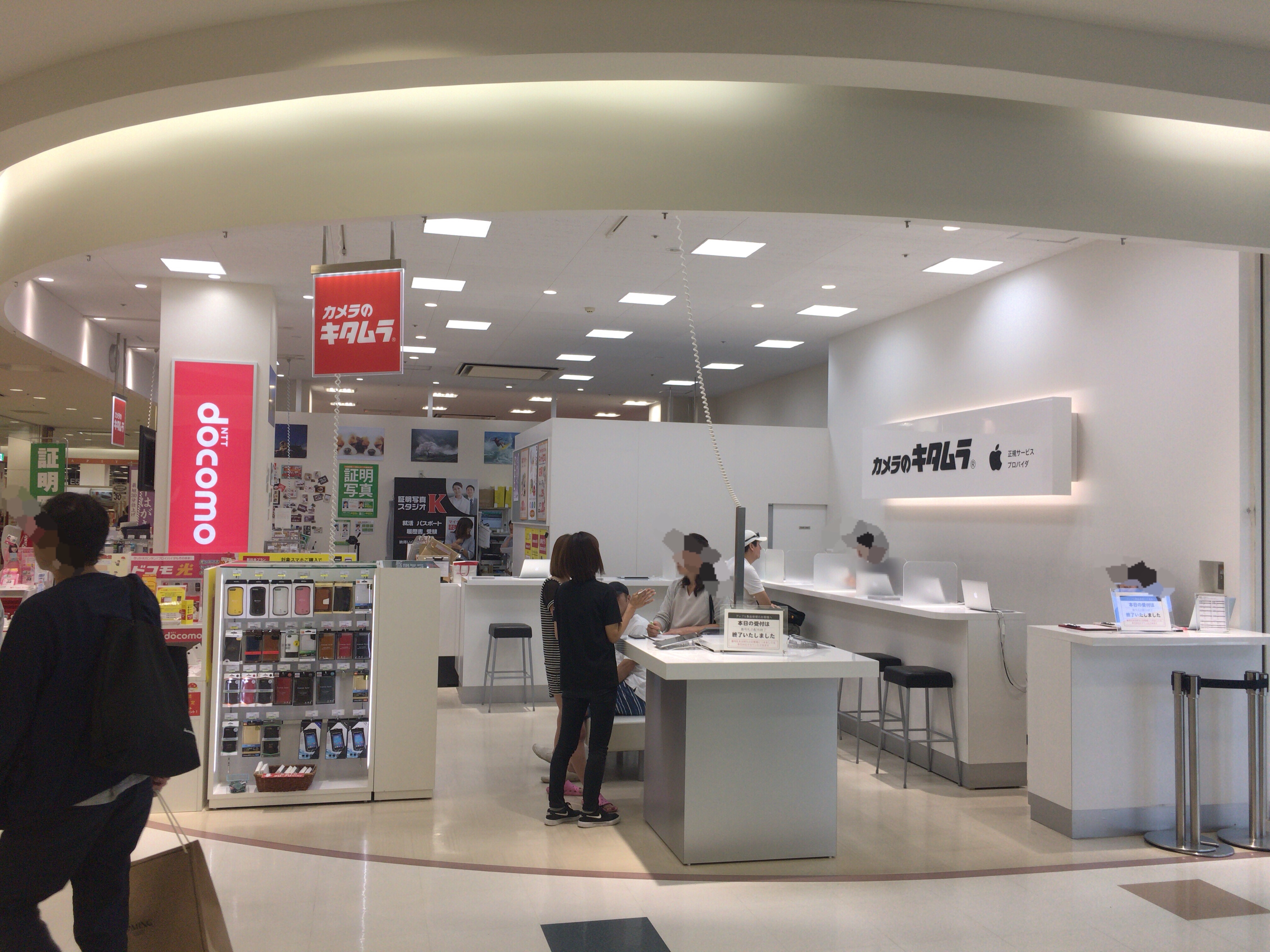
コメント
MACは、icloudからダウンロード出来ない!
Windowsに出来るのにMACに出来ない?
なんじゃそれは!APPLEはMACじゃないのかよ?
Windowsなのかよ!
正直、ドンドンMACが嫌いになってしまうよ!
しょうがない、Windowsに換えるよ。